
INHOUDSOPGAWE:
- Outeur John Day [email protected].
- Public 2024-01-30 07:24.
- Laas verander 2025-01-23 12:53.
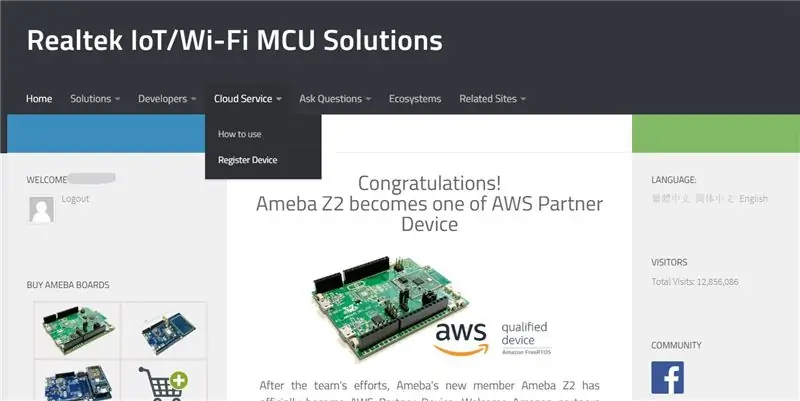

Wil u 'n slim gordynstelsel hê wat toemaak as die kamer te warm en helder is en dit ook op afstand kan beheer?
Hier gaan ek jou wys hoe om 'n eenvoudige een te maak ~
Voorrade
- Kartondoos
- DHT11 temperatuur sensor
- Servomotor
- Riet sensor
- Realtek Ameba1 RTL8195AM mikrobeheerder
- Springdraad
Stap 1: MQTT
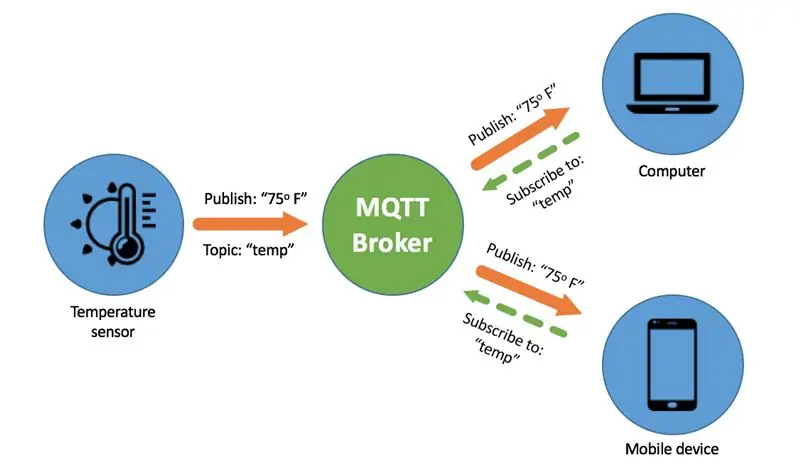
MQTT is 'n masjien-tot-masjien (M2M)/"Internet of Things" verbindingsprotokol. Dit is ontwerp as 'n uiters ligte boodskapvervoer vir publiseer/inteken.
Ons kan sê MQTT is 'n protokol wat ontwerp is vir IoT. MQTT is gebaseer op TCP/IP en stuur/ontvang data via publiseer/teken in.
Aangesien ons die ameba-ontwikkelingsbord gebruik, kan ons 'n rekening op die amptelike webwerf by amebaiot registreer en 'n gratis MQTT-bediener kry by amebaiot.com/cloud-getting-started
Let op: sodra u op AmebaIOT.com geregistreer het en u toestel vir 'Cloud Service' geregistreer het, is die gebruikersnaam en wagwoord wat u gebruik het om by AmebaIOT.com aan te meld dieselfde vir u MQTT -verbinding, sal die besonderhede later in die tutoriaal verduidelik word.
Stap 2: sagteware -opstelling

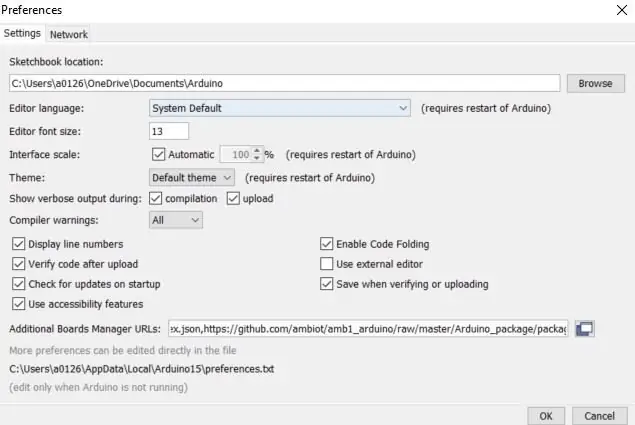

Die middelpunt van elke IoT-projek (Internet-of-Things) is 'n Wi-Fi-mikrobeheerder, ons projek is geen uitsondering nie. Die Wi-Fi-mikrobeheerder wat hier gebruik word, is Ameba-1 RTL8195AM van Realtek, dit het baie nuttige randapparatuur en 'n sterk Wi-Fi-module met 'n laer krag om weke lank op 'n selfoonbattery te werk.
Wat is meer? Hierdie bord is programmeerbaar op Arduino IDE! Ja, daar is geen hardeware -sagteware nodig nie, maak net u Arduino IDE oop en plak die volgende skakel in die 'bykomende bordbestuurder -URL's' onder 'File -> Preferences', en die hele werktuigketting en hulpprogramme van die mikrobeheerder word outomaties afgelaai deur hierdie bord te installeer vanaf “Raadbestuurder” onder “Gereedskap -> Raad”
Daarna kan u die bronkode van Github by Github aflaai.
Die laaste ding wat u moet doen, is om die volgende inligting oor die kode wat u pas afgelaai het, te wysig, en dan is u gereed om uiteindelik op die "Laai" -knoppie te druk en die kode binne sekondes op ameba te laat flits.
Stap 3: Hardewareverbinding

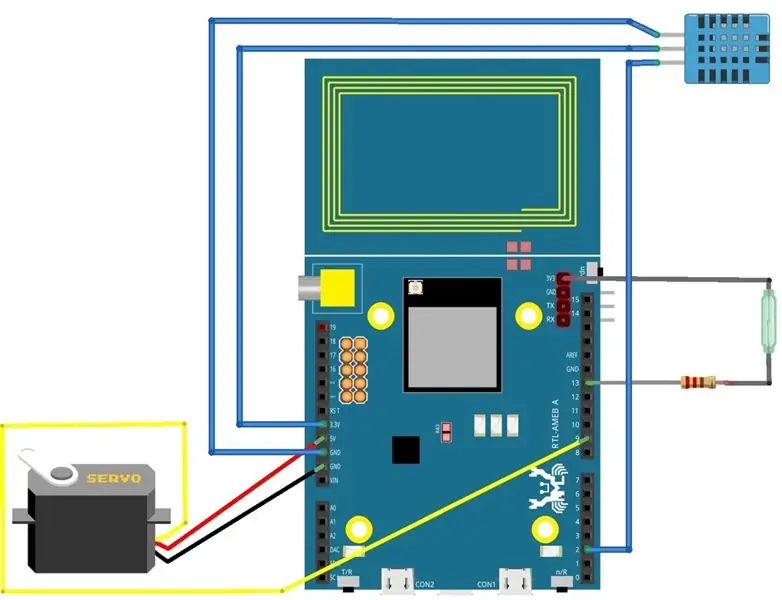
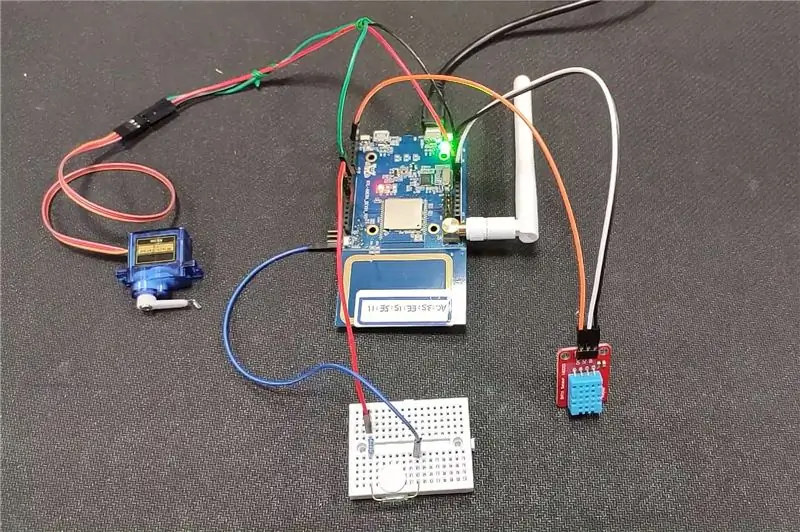
U kan na die afdeling benodigdhede verwys om 'n lys te kry van die dinge wat u benodig.
Eerstens moet u 'n 'huis' uit die kartondoos bou, nie te fancy nie; hierdie een sal doen.
Die kringverbinding is redelik eenvoudig; kyk op die onderstaande verbindingskaart om alles aan te sluit.
Sodra die verbinding aangebring is, kan u die servo aan die muur van u kartonhuis plak, terwyl u die arm met die gordyn verbind, die rietsensor aan die een kant van die gordyn plak en die magneet aan die ander kant van die gordyn plak. Let daarop dat riet sensor en magneet standaard langs mekaar aangrensend moet wees totdat die servomotor die gordyn trek en dit weg sleep.
Die doel van die rietsensor is om ameba te laat weet of die gordyn toegemaak of oopgemaak is. Laastens, maar nie die minste nie, plak die DHT11 -sensor aan die ander kant van die muur vas; dit sal help om die "kamertemperatuur" te meet en moet ameba vertel as die kamer te veel sonlig kry wat die temperatuur tot 'n ongemaklike vlak laat styg het. As die kamer inderdaad te warm is, sluit dit outomaties op die gordyn en stuur 'n MQTT -boodskap aan die gebruiker.
Stap 4: Telefoonopstelling
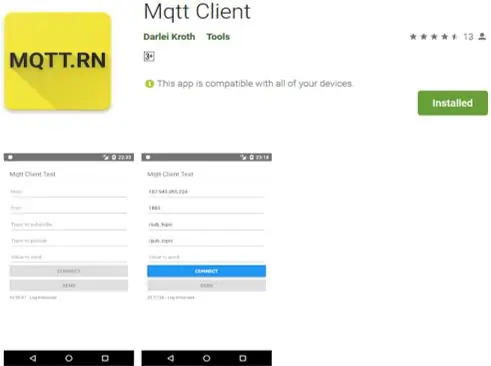
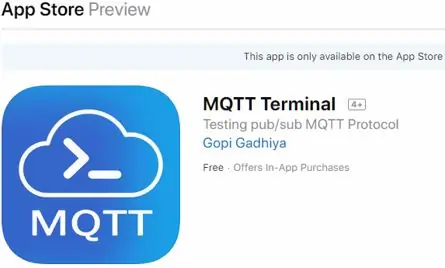
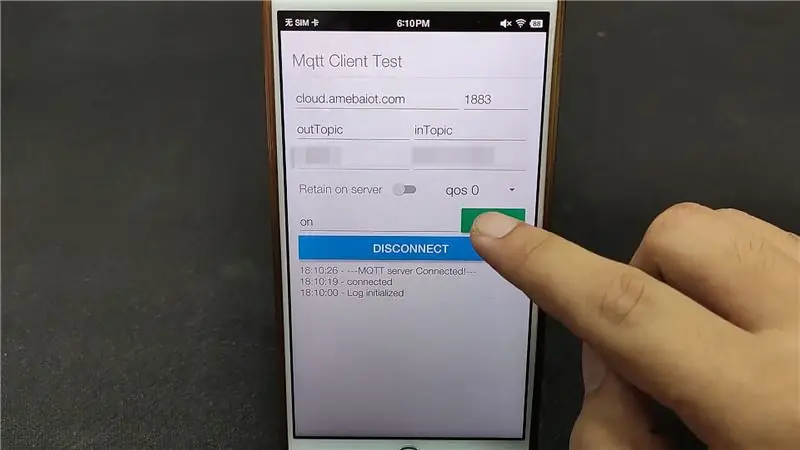
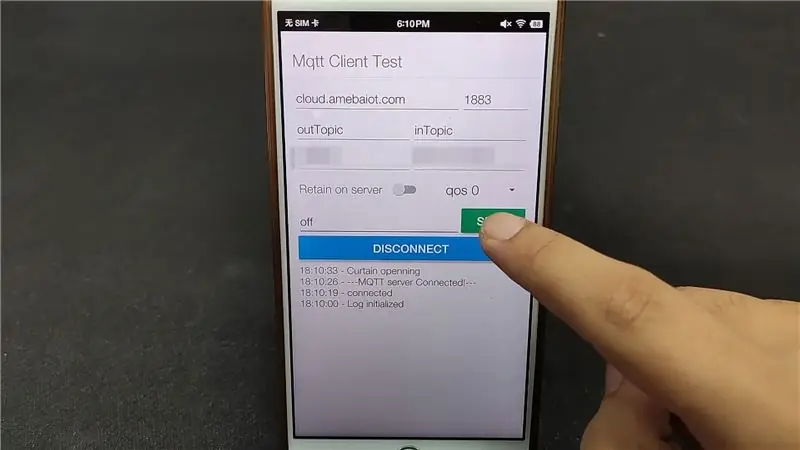
Om die gordyn op afstand deur MQTT te beheer, moet ons eers 'n MQTT -kliënt installeer. Daar is baie gratis MQTT -kliënt -app in Playstore vir Android en Appstore vir iOS. Hier is die Android -weergawe en die iOS -weergawe.
Maak nie saak watter weergawe u gebruik nie, die opstelprosedure is identies, Eerstens moet u die MQTT -bedieneradres invul -> "cloud.amebaiot.com";
Tweedens, vul die poortnommer in -> "1883";
Derdens, vul die onderwerp in om in te teken -> "outTopic";
Vierdens, vul die onderwerp in om te publiseer -> "inTopic";
Vul in die vyfde plek u gebruikersnaam en wagwoord van u MQTT -wolkdiens in;
Druk laastens op die "verbind" -knoppie om aan te sluit.
Sodra u gekoppel is, ontvang u 'n "--- MQTT-bediener gekoppel! ---" -boodskap van ameba gestuur as bevestiging van die suksesvolle tweerigtingverbinding. U kan 'n "aan" -boodskap stuur om die gordyn oop te maak en 'n "af" -boodskap om dit te sluit wanneer u wil!
Aanbeveel:
Slim brille: 4 stappe

Slim bril: Hallo almal vandag, ek gaan jou wys hoe om 'n slim bril tuis te maak! Een van die grootste dinge van 'n slimbril is hoe voordelig dit is om so iets in die hedendaagse tegnologie te hê en dat daar nie net een weergawe is nie
Slim lessenaar LED -lig - Slim beligting met Arduino - Neopixels -werkruimte: 10 stappe (met foto's)

Slim lessenaar LED -lig | Slim beligting met Arduino | Neopixels Workspace: Ons spandeer deesdae baie tyd tuis, studeer en werk virtueel, so waarom nie ons werkruimte groter maak met 'n pasgemaakte en slim beligtingstelsel Arduino en Ws2812b LED's nie. Hier wys ek u hoe u u Smart bou LED -lessenaar op die tafel wat
IoT -gebaseerde slim tuinmaak en slim landbou met behulp van ESP32: 7 stappe

IoT -gebaseerde slim tuinmaak en slim landbou Met behulp van ESP32: Wêreld verander soos die tyd en so landbou. Tans integreer mense elektronika op elke gebied en die landbou is geen uitsondering hierop nie. Hierdie samesmelting van elektronika in die landbou help boere en mense wat tuine bestuur
Beveilig u slim huis slim: 14 stappe

Beveilig u slim huis slim: ek neem deel aan die veilige wedstryd. As u van my instruksies hou, stem dan daarvoor! Ek sal u wys hoe u u huis en sy omgewing maklik en goedkoop kan beveilig. Dit bevat segmente waar u sal leer: 1. Stel j op
Koppelvlak Honeywell Vista alarm met slim hub (knipoog/slim): 7 stappe (met foto's)

Koppelvlak Honeywell Vista alarm met slim hub (knipoog/slim): Hallo daar! Ek wou 'n kort handleiding gee oor hoe ek my Honeywell Vista -alarmstelsel in my slim hub kan integreer. Ek gebruik Wink vir hierdie tutoriaal, maar dit behoort te werk met enige slim hub (Smartthings/Iris/ens.) Voordat ons begin, gaan
